如何修改win11电脑账户用户名 win11如何修改用户名
更新时间:2023-06-22 16:48:21作者:xiaoliu
如何修改win11电脑账户用户名,在使用电脑的过程中,可能会出现需要修改账户用户名的情况,特别是对于新安装的Win11系统,如何修改账户用户名成为不少用户的疑惑。不用担心Win11系统也提供了修改账户用户名的操作方法,让我们来看一看具体步骤吧。
方法如下:
1.在Win11系统桌面上,鼠标右键此电脑选择管理进入。

2.进入计算机管理界面,依次点击本地用户和组-用户展开。
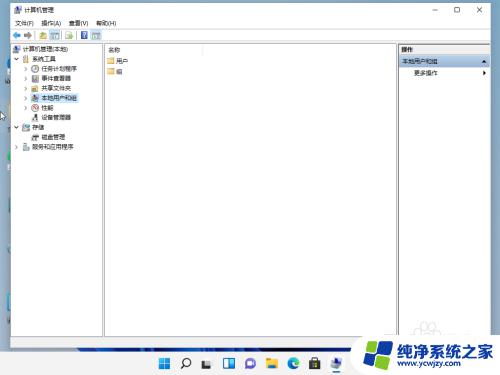
3.选中用户文件夹,在右边窗口双击要修改的用户名进入。
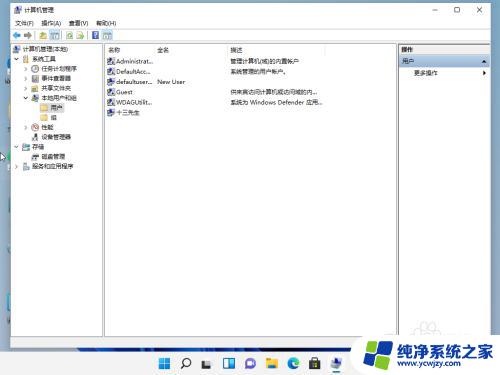
4.在弹出的用户属性对话框,输入新的用户名称点击确定按钮即可。
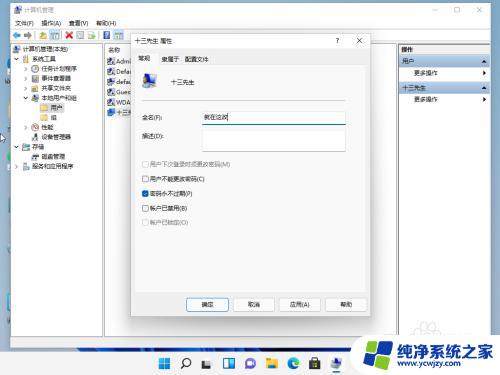
以上是如何修改 Win11 电脑账户用户名的全部内容,如果您也碰到了同样的情况,请参照小编的方法来处理,希望这对您有所帮助。
如何修改win11电脑账户用户名 win11如何修改用户名相关教程
- win11如何修改账户名称 win11本地账户名称的修改步骤
- 如何更改win11管理员账户名称 win11系统如何修改管理员账户名
- win11更改电脑用户名 win11怎么修改电脑的用户名
- win11将用户名改成英文 Win11英文用户名修改教程
- win11怎样更改c盘用户名称 Win11 C盘用户名修改教程
- win11登录切换微软账户 Win11如何更改微软账户登录的用户名
- win11系统的word文件账户名怎么改 如何在Word中更改用户名
- win11系统如何修改用户名称
- 笔记本win11如何把用户名改回英文名 Win11英文用户名修改方法
- win11管理员账号登录用户账户控制怎么改 Win11管理员账户如何更改用户名
- win11开启讲述人后屏幕没有颜色怎么办
- win11查看计算机名
- win11 桌面备忘录
- 关掉win11自带软件的自动更新功能
- win11禁用 高级启动
- win11清除系统垃圾
win11系统教程推荐
win11系统推荐